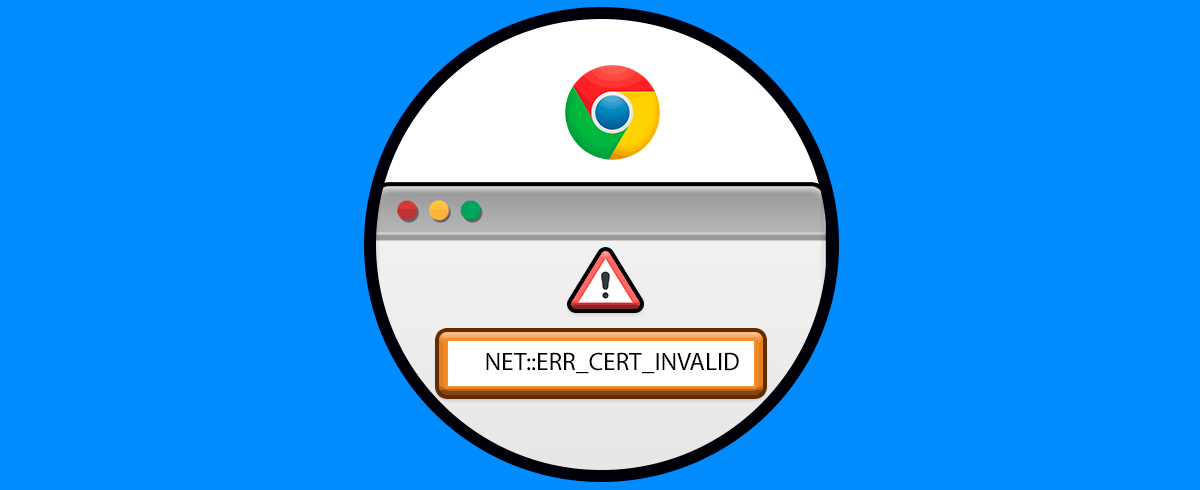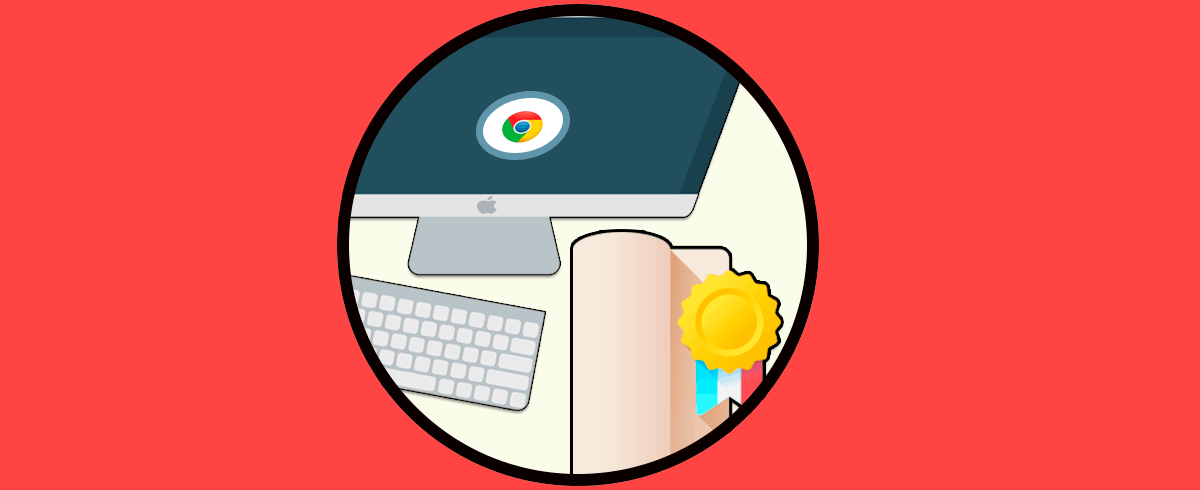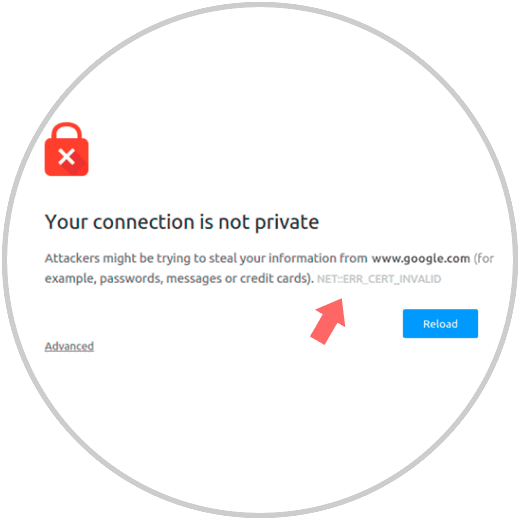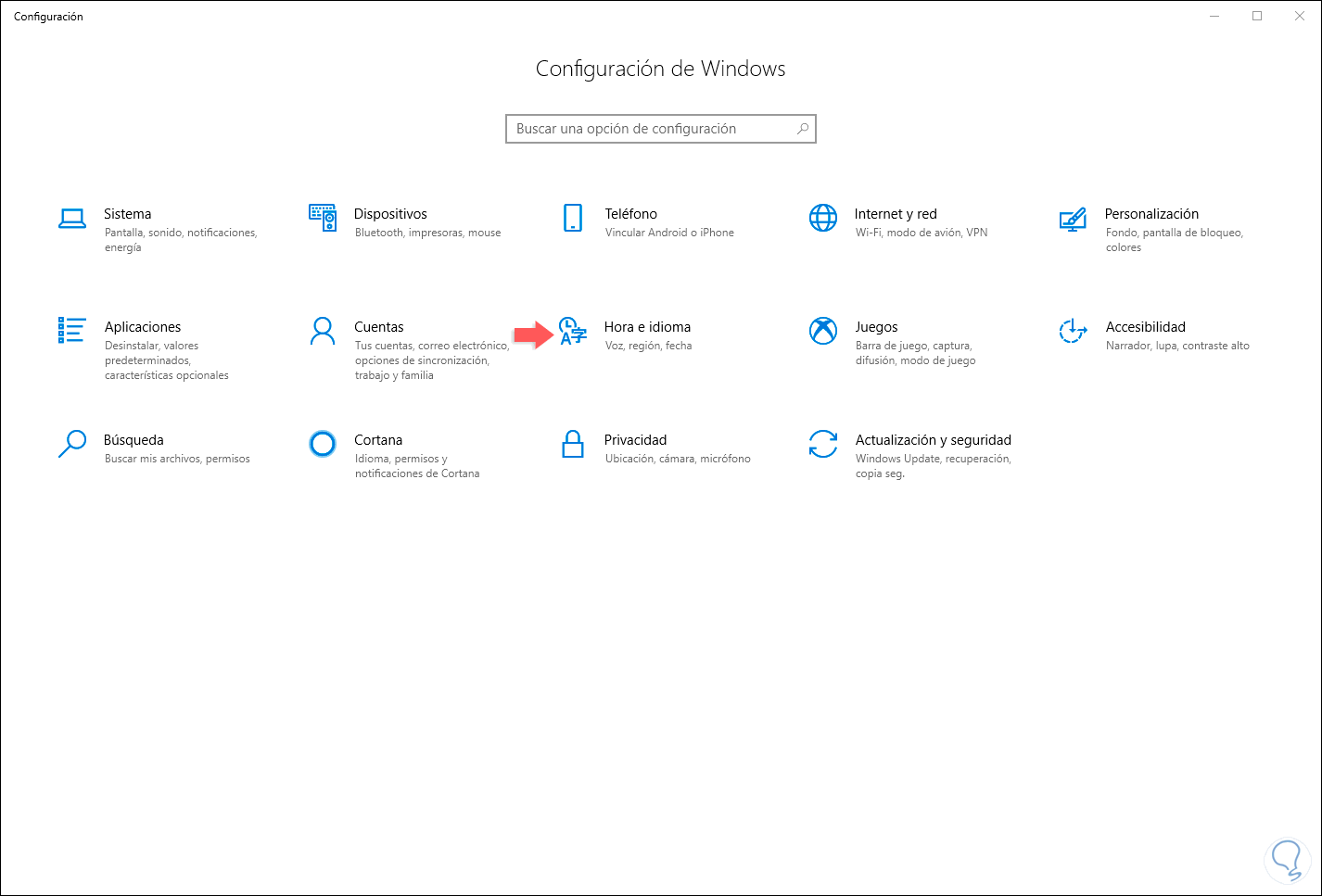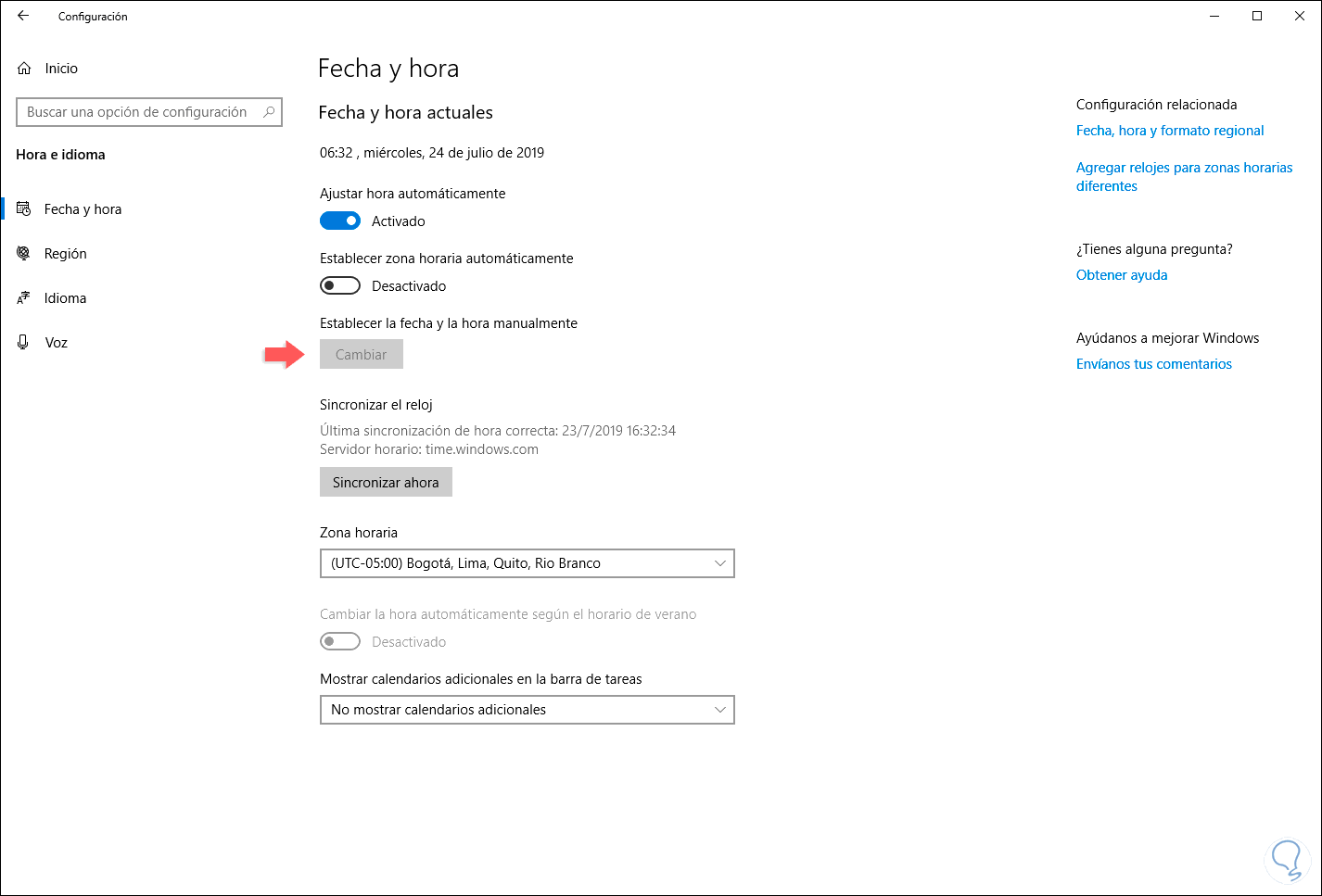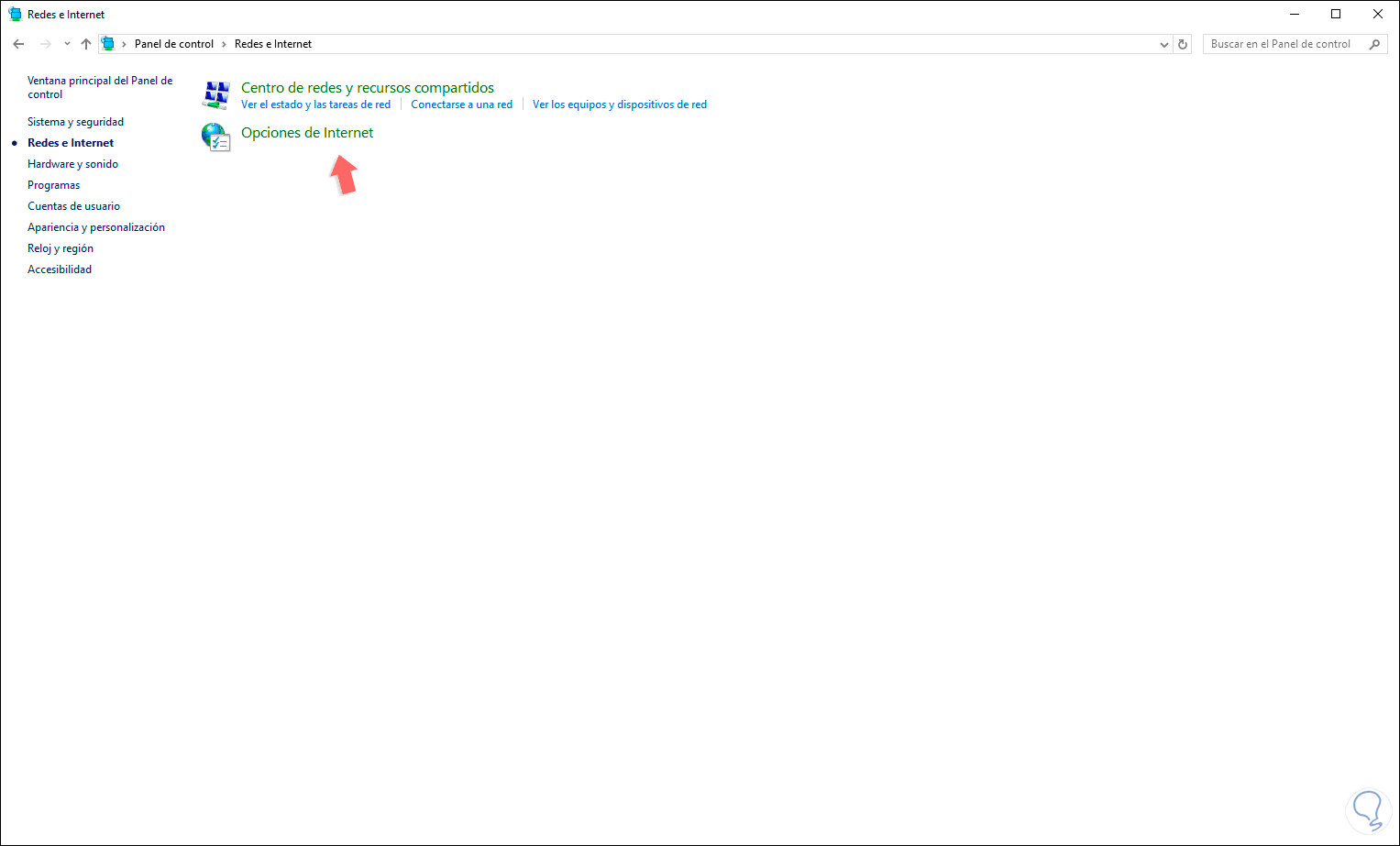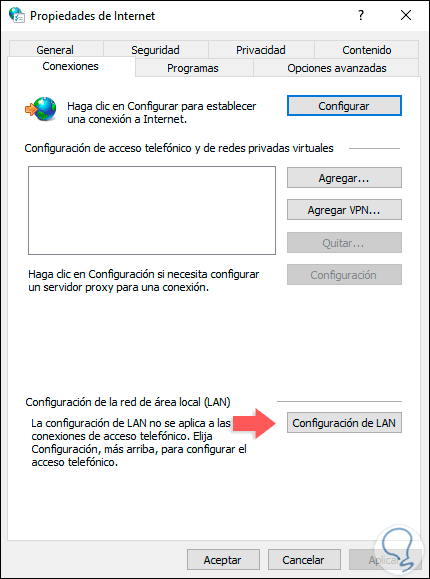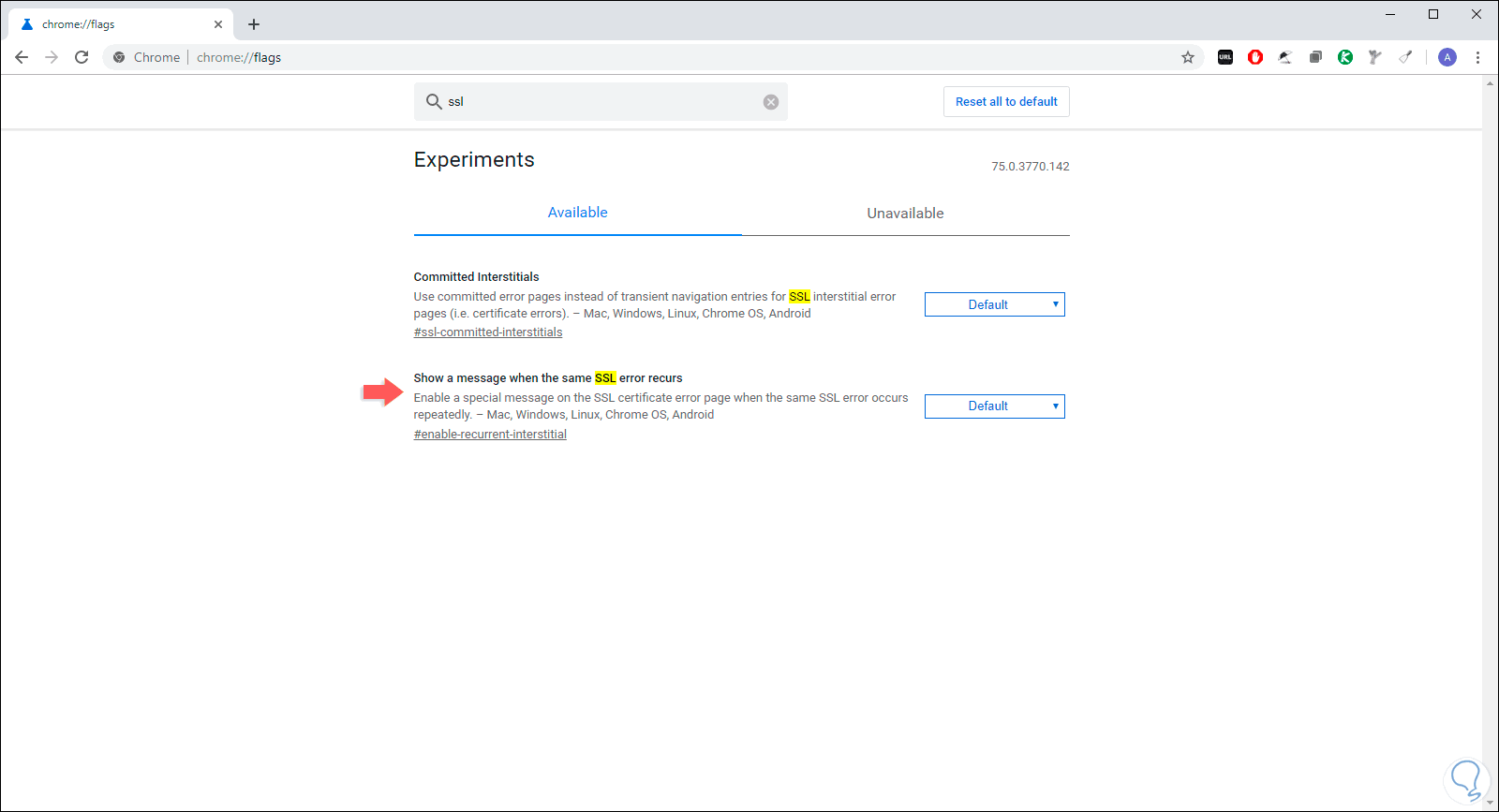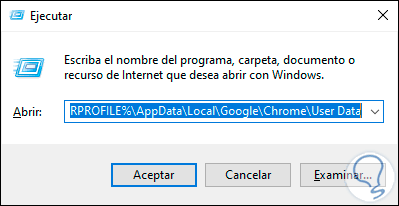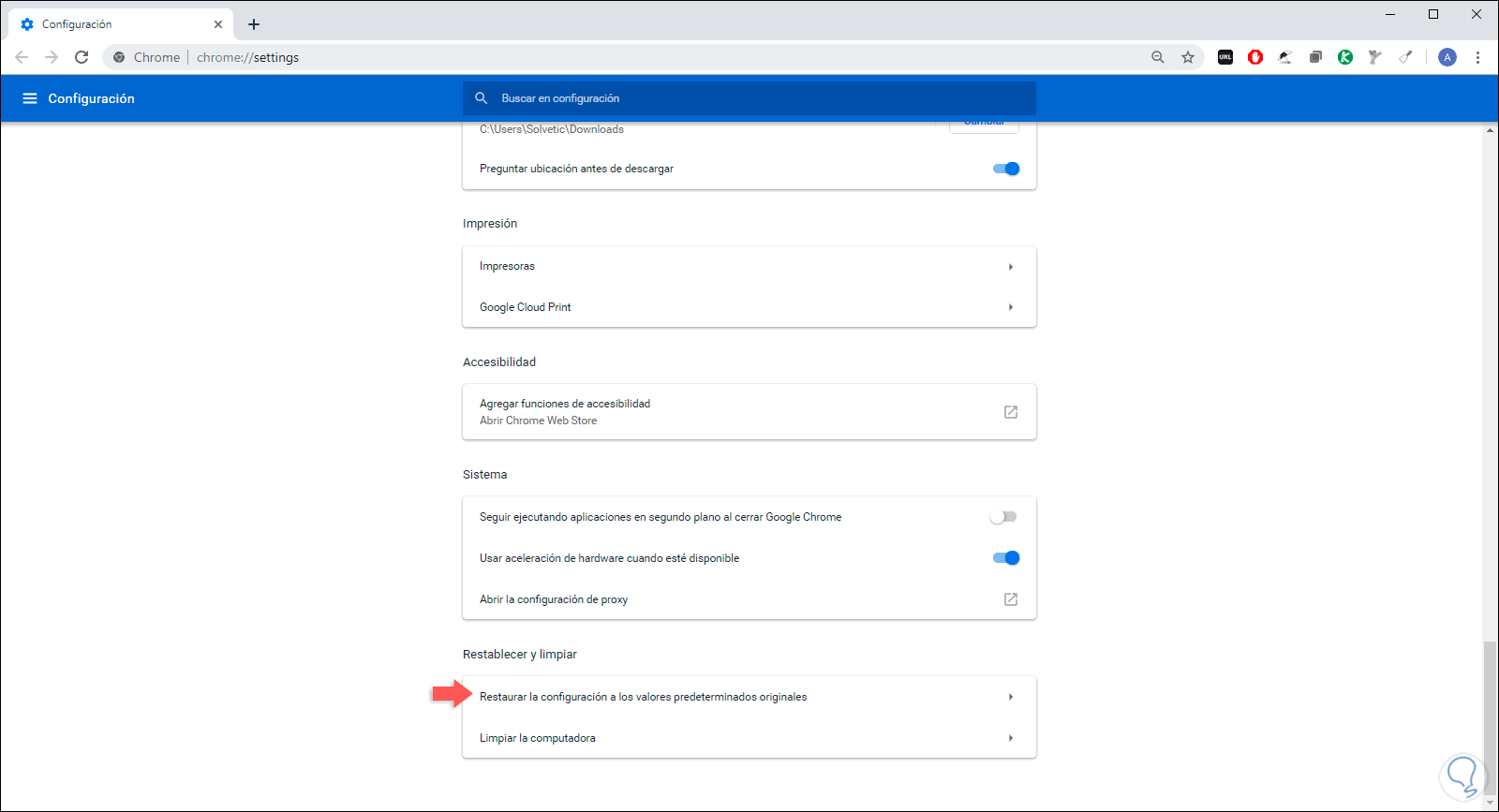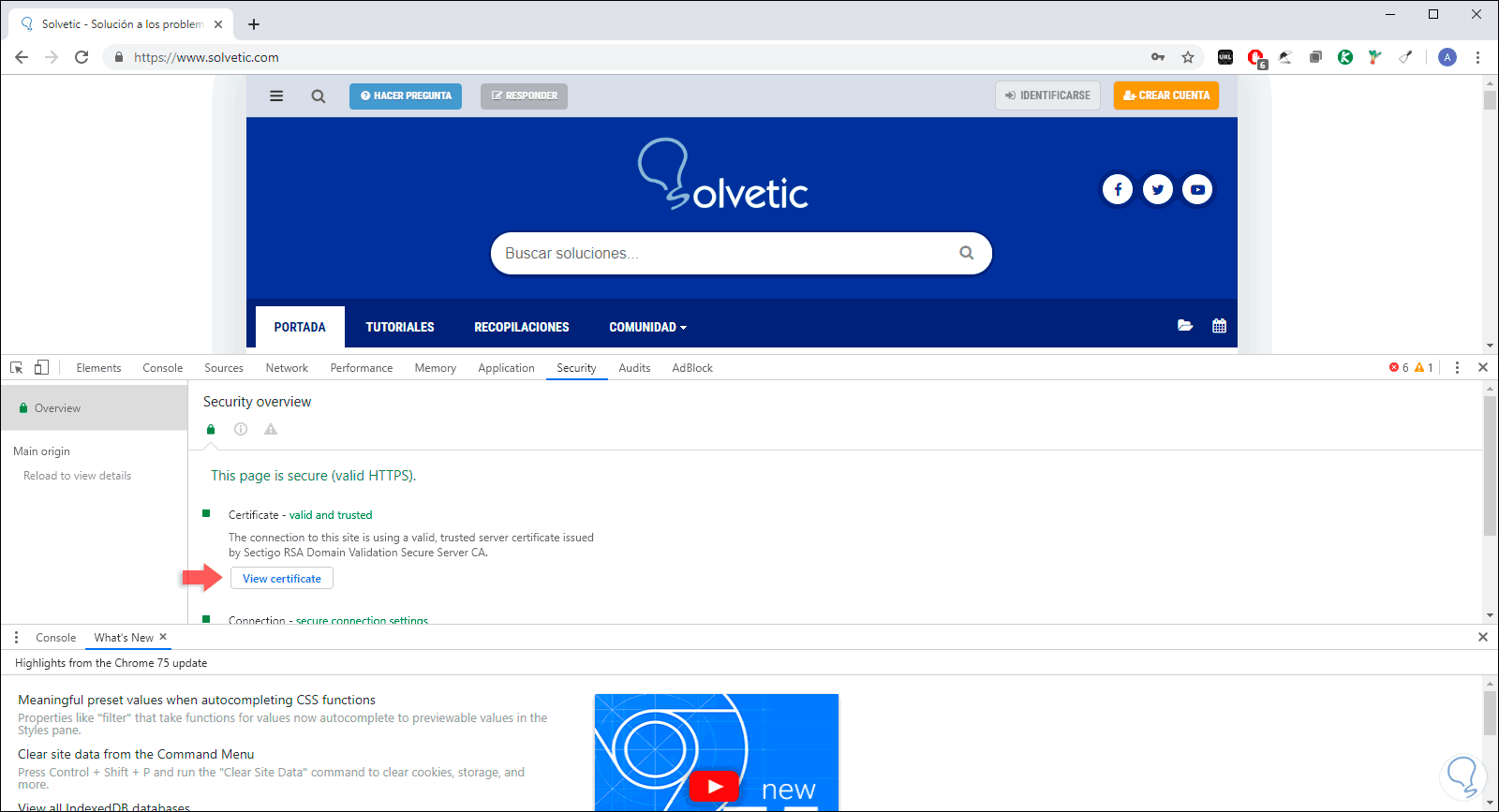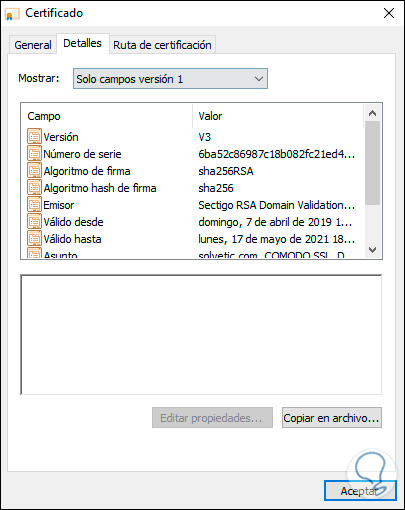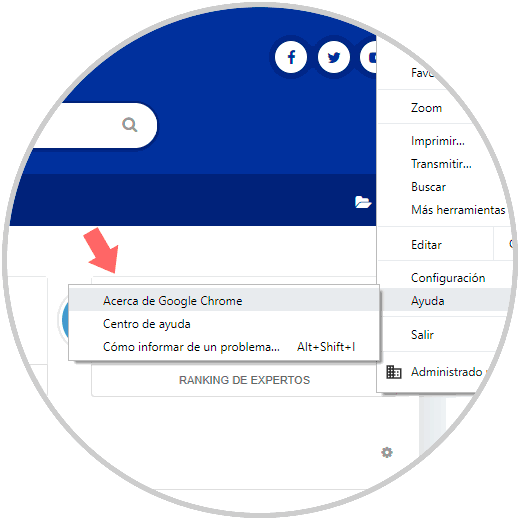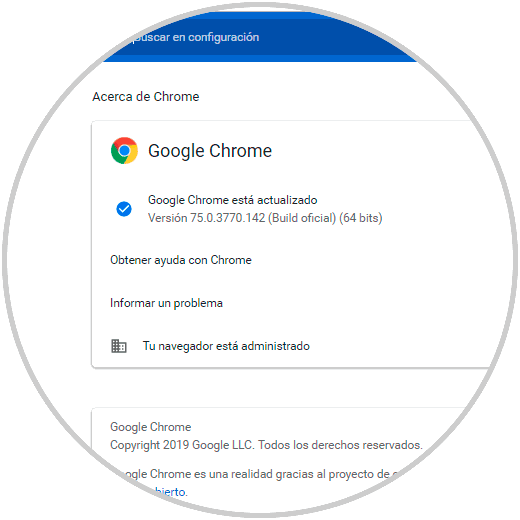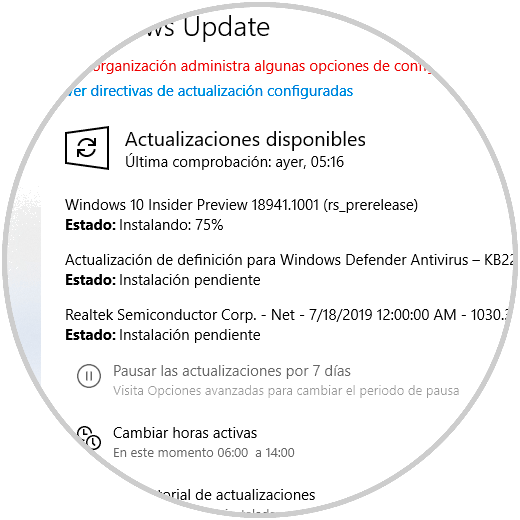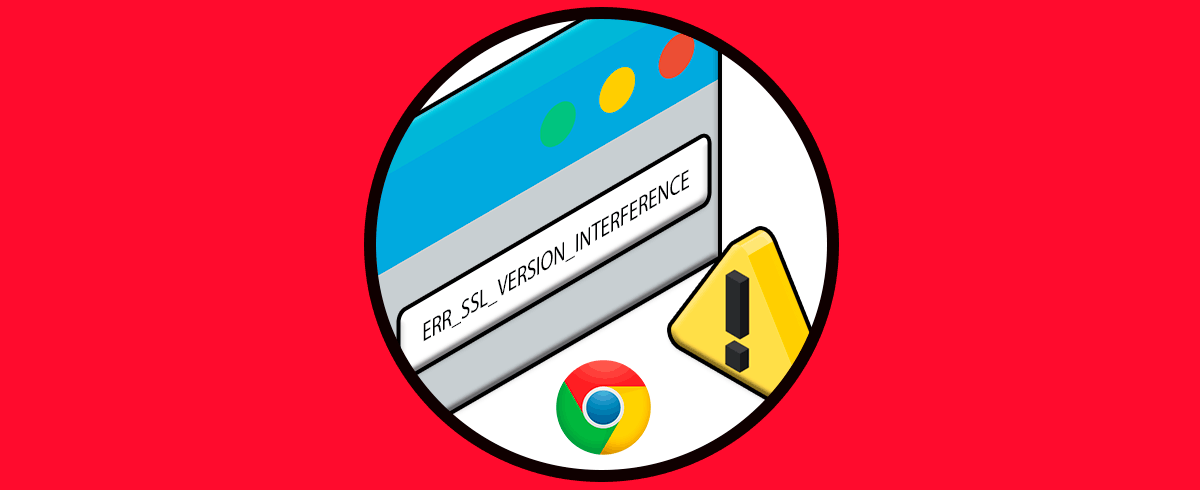En base al creciente número de amenazas que están presentes en la red de Internet, debido a la proliferación de virus en archivos ejecutables, links con código malicioso y un sinnúmero de vulnerabilidades, los protocolos de red se han mejorado con nuevas funcionalidades de seguridad y privacidad. Los propios navegadores modernos adaptan sus motores y servicios para conservar la seguridad del usuario final, por ello, los navegadores integran y adaptan el protocolo SSL (Secure Sockets Layer) el cual ha sido pensado con el objetivo de establecer y gestionar una conexión encriptada y segura con los datos que hemos de transferir o recibir.
- Integración de una pública
- Integración de una clave privada
Ambas claves trabajan de forma conjunta para ofrecer al usuario la conexión encriptada y así mejorar los niveles de seguridad al navegar en la red ya que con el protocolo SSL toda la información considerada confidencial, por ejemplo, los números de tarjetas de crédito, datos de inicio de sesión, documentos personales, etc, se transmitan de forma segura entre ambos canales.
Ahora bien, existen algunos aspectos fundamentales para que SSL haga su trabajo y uno de ellos es que tanto el navegador como el servidor requieren de un Certificado SSL para que se pueda configurar y establecer la conexión segura. Así que es posible que al usar uno de los navegadores más populares, Google Chrome, te encuentres con lo siguiente:
Las causas principales para que se dé lugar a este error son las siguientes:
- Ausencia del certificado SSL
- Certificado obsoleto
- Certificado SSL no confiable
- Errores en la configuración regional del equipo
Como puedes ver, se da lugar a un error denominado NET::ERR CERT INVALID y por ello Solvetic te explicará no solo que es este error sino como solucionarlo de forma efectiva para poder acceder a tus sitios favoritos. Ahora aprenderás a dar una solución total al error NET::ERR CERT INVALID.
1. Solucionar error Chrome NETERR CERT INVALID al validar la fecha y hora del sistema
Aunque no parezca algo relevante, una mala configuración de la fecha u hora del sistema puede dar pie a que se genere este error y básicamente se debe a una incompatibilidad entre la fecha de validación del certificado SSL del sitio y el reloj del sistema operativo, esto puede afectar así hablemos de pocos minutos.
Para validar este aspecto, iremos al menú Inicio en Windows 10 y allí seleccionamos “Configuración”:
Allí vamos a la categoría “Hora e idioma” y posterior a ello vamos a la sección “Fecha y hora”. Allí debemos validar que la opción “Ajustar hora automáticamente” se encuentre activa, si decidimos hacer el proceso de forma manual debes entender que pueden presentarse fallas debido a cambios de horario, por ejemplo, de verano a invierno y viceversa.
Es ideal pulsar en el botón “Sincronizar ahora” para que nuestro equipo se actualice con los servidores por defecto de tiempo de Windows (time.windows.com) y así saber que tendremos el tiempo correcto.
2. Solucionar error Chrome NETERR CERT INVALID configurar el servidor proxy
Obviamente esta opción aplica si haces uso de un servidor proxy para conexiones y navegación segura en la red, pero el problema radica en que muchas veces la configuración del servidor proxy tiene un impacto negativo en la conectividad web y de paso en la gestión SSL.
Para validar esto, debemos ir a la siguiente ruta:
- Panel de control
- Redes e Internet
Damos clic en la línea “Opciones de Internet” y en la ventana desplegada vamos a la pestaña “Conexiones” donde veremos lo siguiente:
Allí daremos clic sobre “Configuración de LAN” y en la próxima ventana debemos confirmar que la casilla “Usar un servidor proxy para la LAN” se encuentre desactivada. Pulsamos en Aceptar para aplicar los cambios.
3. Solucionar error Chrome NETERR CERT INVALID al configurar Google Chrome
En algunos casos podemos encontrarnos con que nuestro navegador se encuentra desactualizado o bien alguna de las conexiones de red están deshabilitadas pero algo un poco más complejo es que puede suceder que algunos componentes del sistema operativo no sean compatibles 100% con la versión del algoritmo de cifrado de certificado SSL del sitio a acceder, por ello vemos el mensaje de advertencia del error ERR_CERT_AUTHORITY_INVALID.
Para corregir esto el primer paso a dar será abrir una nueva pestaña del navegador y allí ingresar lo siguiente.
chrome://flags
Allí ingresamos en el cuadro de búsqueda el término SSL y veremos esto. Podemos configurar la opción “Show a message when the same SSL error recurs” con el fin de desplegar o dichos mensajes de SSL, para ello damos clic sobre el campo desplegable y seleccionamos Disable, luego debemos reiniciar el navegador Google Chrome para completar el proceso.
4. Solucionar error Chrome NETERR CERT INVALID al restablecer Google Chrome
Muchas veces usamos tanto nuestro navegador accediendo a sitios que se conservan certificados SSL ambiguos o no existentes, en dicho caso un buen consejo que te da Solvetic es restablecer Google Chrome para limpiar estos valores.
Para esta tarea usaremos la combinación de teclas siguientes y ejecutamos lo siguiente:
+ R
%USERPROFILE%\AppData\Local\Google\Chrome\User Data
Pulsamos Enter y en la ventana desplegada damos clic derecho sobre la carpeta Default y seleccionamos “Eliminar”:
Una vez eliminada vamos a Google Chrome, pulsamos sobre el icono “Personaliza y controla Google Chrome” y en “Configuración avanzada” en la parte inferior seleccionamos “Restaurar la configuración a los valores predeterminados originales”:
Al dar clic allí veremos lo siguiente. Para confirmar damos clic en “Restablecer configuración”.
5. Solucionar error Chrome NETERR CERT INVALID al comprobar certificado SSL
Podemos validar el certificado SSL del sitio web y así determinar si fiabilidad y actualización, para esto accedemos al sitio web a comprobar.
Pulsamos la tecla F12 y en la parte inferior (herramientas de desarrollo) vamos a la pestaña Security donde veremos lo siguiente:
F12
Allí damos clic en “View certificate” y en la ventana emergente vamos a la pestaña “Detalles” donde encontramos información completa del certificado SSL del sitio seleccionado:
6. Solucionar error Chrome NETERR CERT INVALID al actualizar Google Chrome
Otro de los consejos que te damos en Solvetic es actualizar tu navegador Google Chrome a la versión más reciente ya que de este modo los certificados SSL serán más fiables y compatibles.
Para actualizar Chrome debes pulsar en el menú “Personaliza y controla Google Chrome” y en las opciones desplegadas seleccionamos Ayuda / Acerca de Google Chrome:
Automáticamente Google Chrome buscará nuevas actualizaciones o bien nos indicará que ya está actualizado nuestro navegador:
7. Solucionar error Chrome NETERR CERT INVALID al actualizar el sistema
En el caso de Windows 10 podemos usar Windows Update para no solo actualizar Windows sino también todas las aplicaciones instaladas en él y es posible que dentro de estas actualizaciones se encuentren correcciones específicas para los certificados SSL.
Para usar Windows Update debes ir a la ruta Inicio / Configuración / Actualización y seguridad y allí seleccionar Windows Update. El sistema se encargará de realizar la búsqueda de actualizaciones de forma automática e instalarlas.
8. Solucionar error Chrome NETERR CERT con varios consejos
Como punto final, te dejaremos una serie de consejos que puedes probar para corregir el error mencionado, estos son:
- Si usas una red inalámbrica intentar conectarte a otra red diferente para descartar un error en la red local.
- Acceder a Google Chrome en modo incógnito con el fin de evitar las cookies.
- Desactivar de forma temporal el antivirus ya que muchas veces se toman los procesos SSL como una amenaza
Con alguno de los consejos que te hemos dado sin duda corregirás el error NET::ERR CERT INVALID y disfrutarás de una navegación segura y perfecta.